OTA-Updates für Google Home Matter-Integrationen werden mit dem Google Home Developer Console getestet.
Vorbereitung
Für das Testen von OTA benötigen Sie zusätzlich zu den OTA-Voraussetzungen Folgendes:
- Zugriff auf ein Linux-System, auf dem Docker Engine installiert ist, und Zugriff auf das Entwicklungsboard über USB
- Eine Matter-Integration, die für OTA-Tests bereit ist.
Verwende beim Testen von OTA die von Connectivity Standards Alliance (Alliance) zugewiesene Anbieter-ID und nicht eine Test-VID. Ändern Sie beim Erstellen des OTA-Images die Anbieter-ID und die Produkt-ID so, dass sie der zu testenden Integration entsprechen.
Anbieterspezifische Anleitungen
Wir haben Matter OTA-Testverfahren für bestimmte SoCs bereitgestellt.
| Vendor | Plattform | Leitfaden |
|---|---|---|
| Espressif | ESP32 | OTA auf Espressif ESP32 testen |
| Nordic Semiconductor | nRF52840 | OTA auf Nordic testen |
Kanäle
Ein Kanal definiert die Geräte, für die ein OTA-Update-Image veröffentlicht wird. Einem Gerät kann jeweils nur ein Kanal zugewiesen werden. Es gibt drei vordefinierte Channels: Test 1, Test 2 und Production (Produktion). Du kannst Tests in beiden Testversionen durchführen. Einem Channel kann jeweils nur ein OTA-Update-Image zugewiesen werden.
Produktionskanal
Der Produktionskanal ist der Kanal, über den Produktionsreleases auf Nutzergeräte übertragen werden. Wenn du ein OTA-Image im Produktionskanal veröffentlichst, erhalten alle Geräte, die sich nicht in einem Testkanal befinden, das Image.
Testkanäle
Wenn Sie die Einführung eines OTA-Images testen möchten, müssen Sie zuerst einen der beiden Testkanäle konfigurieren und das Image dann für die Geräte in diesem Kanal freigeben.
Testkanal konfigurieren
Rufen Sie den Tab Verwalten auf.
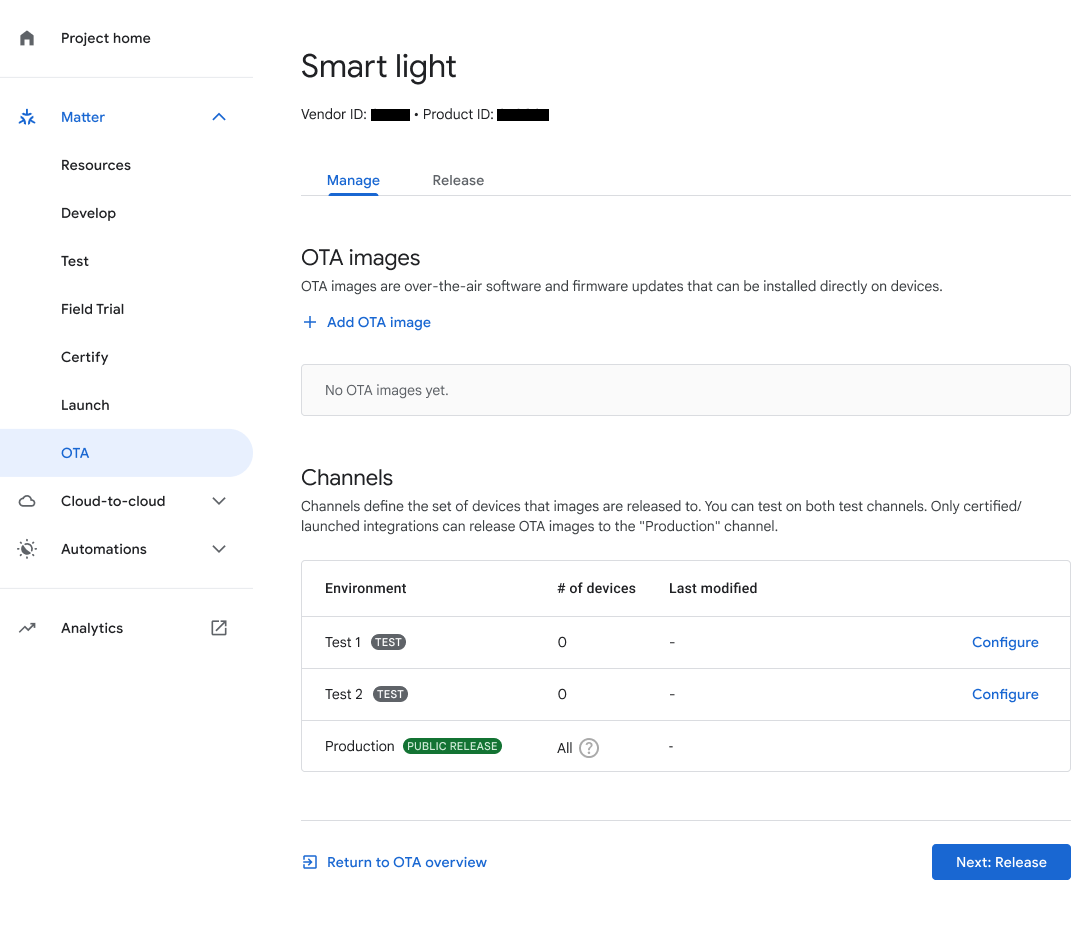
Abbildung 1: Über den Tab „Verwalten“ zu Testkanälen navigieren Klicken Sie neben dem Testkanal auf Konfigurieren.
Geben Sie unter Channel name (Channelname) einen Namen ein.
Geben Sie unter Device Serial Number(s) (Seriennummer(n) des Geräts) eine oder mehrere Seriennummern des Geräts ein (maximal 1.000).
Klicken Sie auf Speichern, um den Vorgang abzuschließen.
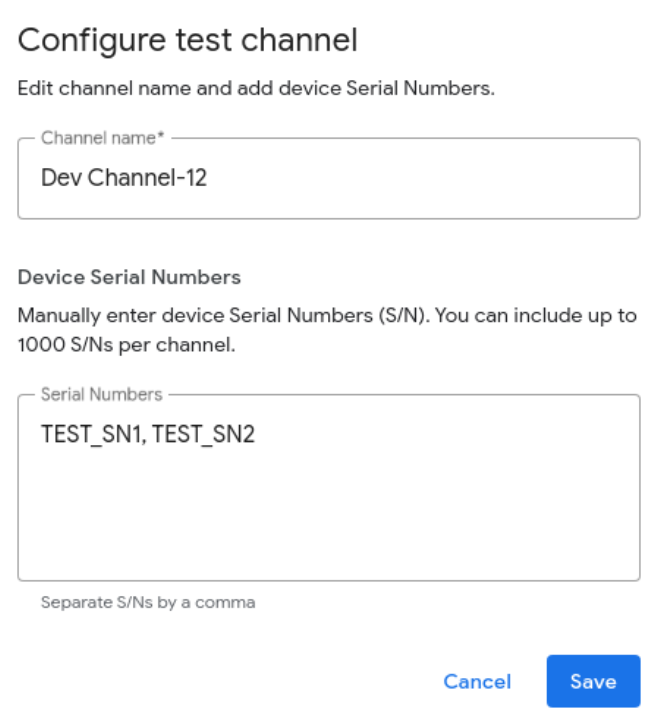
OTA-Image für einen Testkanal veröffentlichen
Rufen Sie den Tab Release auf.
Wählen Sie auf dem Tab Release den Testkanal aus, den Sie verwenden möchten.
Wählen Sie das OTA‑Image im Drop‑down‑Menü OTA‑Image aus oder fügen Sie ein OTA‑Image hinzu, indem Sie auf OTA‑Image hinzufügen klicken.
Der Prozentsatz für die Einführung gibt an, wie viele Geräte das OTA‑Image erhalten. Geben Sie für dieses Feld eine Ganzzahl zwischen 1 und 100 an. Geben Sie einen Wert unter 100 ein, wenn Sie das OTA‑Image lieber in Batches veröffentlichen möchten. Weitere Informationen zum Roll-out-Prozentsatz sowie zu anderen OTA-Image-bezogenen Aufgaben finden Sie unter OTA-Image für die Produktion freigeben.
Klicken Sie auf Release, um den Test zu starten.
Ein Bestätigungsdialog wird geöffnet. Klicken Sie auf Veröffentlichen, um das ausgewählte Bild im angegebenen Channel zu veröffentlichen.
Nachdem du auf Release geklickt hast, werden der Channel, das Image, der Rollout-Status, der Rollout-Prozentsatz sowie das Release-Datum und die Release-Uhrzeit im Bereich Released OTA Images (Veröffentlichte OTA-Images) angezeigt.
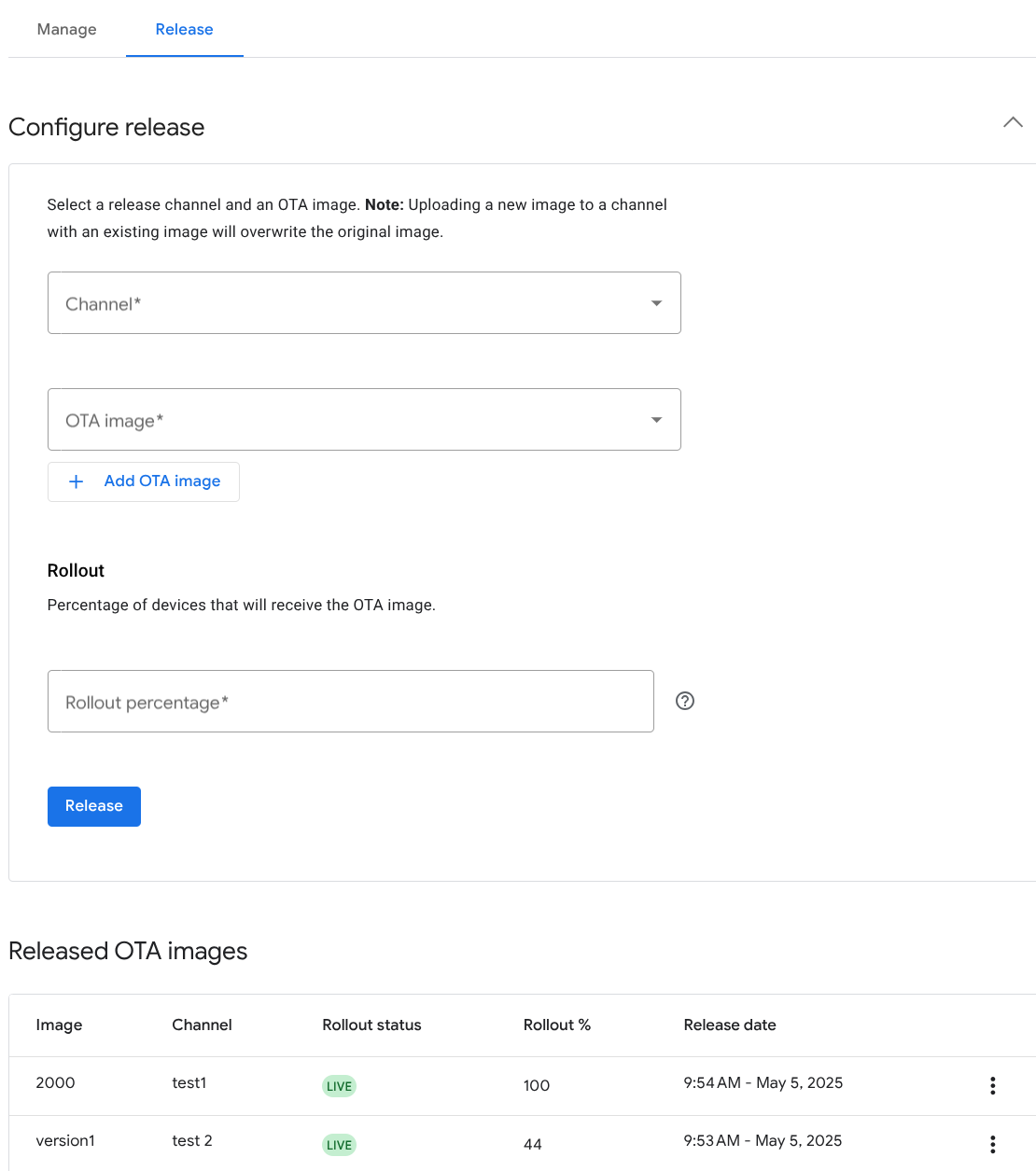
Abbildung 3: OTA-Images, die für Testkanäle veröffentlicht wurden

